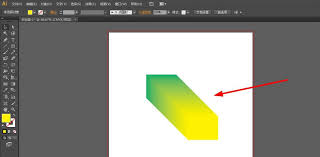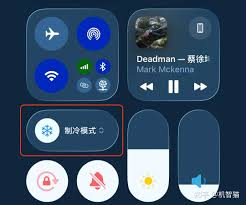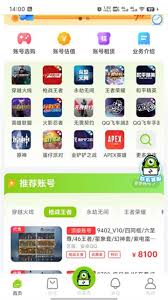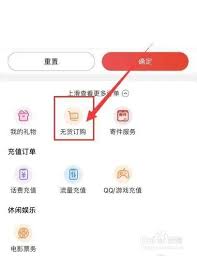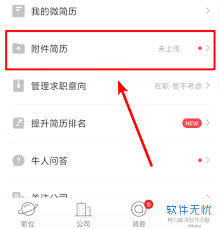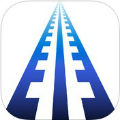如何关闭outlook附件预览功能
2025-09-30 12:10:02 作者:xx
在使用outlook时,有时附件预览功能可能会带来一些不便,比如占用过多系统资源、泄露隐私等。那么,如何关闭outlook的附件预览功能呢?下面就为大家详细介绍。
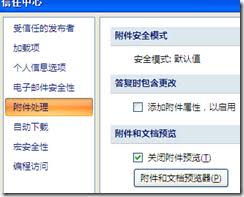
首先,打开outlook应用程序。然后找到“文件”选项卡并点击。在弹出的菜单中,选择“选项”。
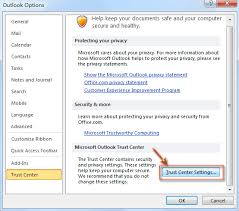
进入outlook选项窗口后,在左侧列表中找到“信任中心”,并点击它。接着,在右侧找到“信任中心设置”按钮并点击。
在信任中心设置窗口中,选择“附件处理”选项。此时,你会看到在右侧有一个“附件预览”的设置区域。
在这里,你可以通过两种方式关闭附件预览功能。一种是选择“从不显示预览”,这样outlook将不会对任何附件进行预览。另一种方式是根据自己的需求,取消勾选特定类型附件的预览选项,比如只关闭word、excel等某几种类型附件的预览,而保留其他类型的预览。
设置完成后,点击“确定”保存设置。之后再收到带有附件的邮件时,就不会自动显示附件内容的预览了。
另外,如果你使用的是outlook的网页版,关闭附件预览功能的操作略有不同。登录网页版outlook后,点击右上角的齿轮图标,选择“选项”。在“邮件”选项卡中,找到“附件和链接”部分,将“附件预览”的开关关闭即可。
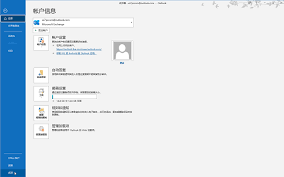
关闭outlook的附件预览功能可以有效提升使用体验,减少不必要的麻烦。无论是为了节省资源还是保护隐私,掌握这个设置技巧都很有必要。按照上述步骤操作,就能轻松关闭附件预览功能,让outlook的使用更加随心。
免责声明:以上内容源自网络,版权归原作者所有,如有侵犯您的原创版权请告知,我们将尽快删除相关内容。